Что нового мы узнали
В этом уроке мы рассмотрели следующие понятия:
- преобразование линзы;
- линза;
- типы линз: полупрозрачная линза, увеличительная линза, осветляющая линза, линза негативного изображения, линза цветовой отсечки, линза сложения цветов, линза полутонового монохромного изображения, линза теплового портрета, линза заказной палитры, каркасная линза и линза «рыбий глаз»;
- режим работы с копией или «замораживание» линзы;
- режим смещенной точки обзора.
Мы овладели следующими основными приемами:
- построение преобразований линз всех типов;
- отмена преобразования линзы;
- «замораживание» линзы с созданием преобразованных копий исходных объектов и обрезкой по контуру линзы;
- задание смещенной точки обзора для линзы;
- отключение преобразования линзы для части рисунка, не занятой объектами.
Для любителей подробностей
Желающим более подробно ознакомиться с концепциями и приемами работы, которым посвящен этот урок, можно порекомендовать разделы документации и официального руководства по CorelDRAW 12, в которых описываются:
- особенности применения линз к импортированным пиксельным объектам; О особенности применения линз к стандартным фрагментам;
- особенности преобразования линз при экспортировании рисунков CorelDRAW в другие векторные и пиксельные форматы;
- разрешение проблем, которые могут возникать при выводе изображений с линзами на печать.
Каркасная линза
Каркасная линза позволяет заменять при отображении перекрываемых ей объектов цвета заливки и обводки заданными цветами или отменять заливку и/или обводку. При отмене заливки и задании черного цвета обводки перекрытая линзой часть рисунка как будто отображается в режиме Wireframe (Каркас), что и определило название линзы. На Рисунок 14.8 представлено векторное изображение енота с наложенной на лапки и нижнюю часть мордочки овальной каркасной линзой. Справа на рисунке показано пристыковываемое окно Lens (Линзы), соответствующее этой линзе и заданным для рисунка значениям ее управляющих параметров.
Линза цветовой отсечки
Эффект, оказываемый линзой цветовой отсечки на внешний вид изображения, аналогичен эффекту цветного светофильтра, надетого на объектив фотокамеры — через нее проходят только черный цвет и цвет, совпадающий с цветом линзы. Белый цвет и другие светлые тона преобразуются к цвету линзы.
Сказанное вовсе не означает, что при применении этой линзы изображение превращается в монохромное. Если линза залита не базовым цветом цветовой модели, то она будет пропускать через себя как минимум два цветовых компонента, отличных от черного. Степень пропускания базовых цветовых компонентов через линзу определяется их количеством в цвете заливки линзы.
В списке типов линз пристыковываемого окна Lens (Линзы) линзе цветовой отсечки соответствует альтернатива Color Limit (Линза цветовой отсечки). У этой линзы два управляющих параметра. В счетчике Rate (Коэффициент) указывается значение от 0 до 100 %. Это значение задает степень ослабления базового компонента цветовой модели, отсутствующего в заливке линзы. Раскрывающаяся палитра Color (Цвет) позволяет выбрать цвет заливки линзы.
Поскольку монохромная иллюстрация не может дать достаточно точного представления о работе линзы цветовой отсечки, следует проделать небольшое упражнение.
Линза негативного изображения
Преобразование линзы негативного изображения состоит в замене цветов заливок и обводок перекрываемых ею объектов дополнительными к ним цветами в цветовой модели CMYK (о цветовых моделях речь шла в уроке 6). Дополнительными называются цвета, расположенные на противоположных концах диаметра цветового круга.
Линза негативного изображения не имеет дополнительных управляющих параметров, а в списке типов линз пристыковываемого окна Lens (Линзы) ей соответствует альтернатива Invert (Линза негативного изображения). На Рисунок 14.7 представлен пример применения прямоугольной линзы негативного изображения к векторному портрету Шекспира.
Линза «рыбий глаз»
Линза «рыбий глаз» отображает перекрываемые ей объекты с образованием иллюзии, что они видны через стеклянную линзу, воспроизводящую перекрытые объекты без искажений в середине, но с растяжением или сжатием по краям.
У линзы «рыбий глаз» один управляющий параметр — счетчик Rate (Коэффициент), который может принимать значения в диапазоне от -1000 до 1000 %. Положительные значения соответствуют увеличению отображаемых объектов со сжатием по краям, отрицательные — уменьшению с растяжением по краям.
На Рисунок 14.9 представлены примеры применения линзы «рыбий глаз» с различными значениями уровня к одному и тому же рисунку, представляющему собой сетку из квадратов с заливкой тех из них, которые приходятся на диагонали.
Линза сложения цветов
Линза сложения цветов, в отличие от предыдущей, не подавляет базовые цветовые компоненты цветов заливки и обводки перекрываемых ею объектов, а добавляет к ним цветовые компоненты, из которых состоит заливка самой линзы. Эта линза основана на аддитивной модели образования цвета RGB, в которой белый цвет получается сложением красного, зеленого и синего базовых компонентов максимальной интенсивности. Интенсивность компонентов задается числами в диапазоне от 0 до 255.
Управляющие параметры линзы сложения цветов такие же, как у линзы цветовой отсечки, но значение, вводимое в счетчик Rate (Коэффициент), имеет другой смысл. Это значение представляет собой коэффициент, на который умножаются показатели интенсивности базовых цветовых компонентов заливки линзы. Полученные числа добавляются к базовым цветовым компонентам заливки и обводки перекрываемых объектов. Естественно, если получившаяся сумма превышает 255, она приравнивается к 255.
Например, если объект с красной заливкой (значения цветовых компонентов в модели RGB равны 255, 0, 0) перекрывается линзой 100-процентного уровня с зеленой заливкой (0, 255,0), то отображаться будет цвет (255, 255, 0) — в модели RGB это сочетание базовых компонентов соответствует желтому цвету.
Чтобы лучше освоиться с этой линзой, вызывающей наибольшие затруднения у начинающих пользователей, проделайте еще раз предыдущее упражнение, только на этот раз воспользуйтесь линзой сложения цветов.
В практической работе эта и предыдущая линзы чаще всего используются для цветовой коррекции импортированных в CorelDRAW пиксельных изображений.
Линза теплового портрета
Линза теплового портрета имитирует изображение, получающееся на экране тепловизора — прибора ночного видения, улавливающего и преобразующего в изображение инфракрасное излучение объектов. Палитра цветов экрана тепловизора ограничена и включает в себя белый, желтый, оранжевый, красный, синий, фиолетовый и бирюзовый цвета. По умолчанию «теплые» участки рисунка отображаются через линзу оттенками красного и оранжевого, а «холодные» — оттенками фиолетового и бирюзового.
«Температура» участка рисунка условно определяется по цвету, использованному для заливки объектов, расположенных на этом участке. По умолчанию принято, что теплые цвета располагаются в нижней, а холодные — в верхней части спектра.
Линзе теплового портрета в списке типов линз пристыковываемого окна Lens (Линзы) соответствует альтернатива Heat Map (Линза теплового портрета). У этой линзы только один управляющий параметр — счетчик Palette Rotation (Сдвиг палитры). Меняя это значение (выраженное в процентах), можно циклически сдвигать соответствие цветов исходных объектов и цветов палитры линзы.
Эта линза, так же как и следующая — Custom Color Map (Линза заказной палитры), — обычно применяется на практике для создания броских, но достаточно абстрактных графических образов, привлекающих внимание за счет явно неординарных цветов.
Линза заказной палитры
Линза заказной палитры преобразует цвета заливки и обводки перекрываемых ею объектов в соответствии с заданным в процессе настройки линзы соотношением исходных и конечных цветов. Соотношение устанавливается примерно так же, как в линзе монохромного изображения, только в качестве второго базового цвета монохромной шкалы вместо белого может устанавливаться произвольный цвет. Линзе заказной палитры в списке типов линз пристыковываемого окна Lens (Линзы) соответствует альтернатива Custom Color Map (Линза заказной палитры). Для задания начального и конечного цветов служат раскрывающиеся палитры From (От) и То (К). Промежуточные цвета специальной палитры могут располагаться одним из трех способов: Direct palette (По прямой), Forward rainbow (Прямая радуга) и Reverse rainbow (Обратная радуга). В первом из этих вариантов промежуточные цвета шкалы формируются как сегменты двухцветной линейной градиентной заливки, второй и третий способы соответствуют выбору промежуточных цветов на цветовом круге от начального к конечному против часовой стрелки и по часовой стрелке соответственно. Расположенная между кнопками From (От) и То (К) кнопка <> меняет местами начальный и конечный цвета палитры. Попадающая под линзу бумага, если не установлен флажок Remove Face (Удалить фон), окрашивается в конечный цвет.
Применение этой линзы позволяет добиться самых невообразимых сочетаний цветов.
Общие замечания по применению линз всех типов
Линзы представляют собой удобный и мощный инструмент художника. Однако пользуясь ими, следует иметь в виду следующее.
- Один объект может играть роль только одной линзы. Поэтому, если, например, требуется увеличить часть рисунка и преобразовать ее в монохромное изображение, придется создать два объекта, расположенные строго один над другим, и превратить нижний в увеличивающую линзу, а верхний — в линзу монохромного изображения.
- Линзами могут быть только замкнутые объекты.
- Линза модифицирует способ отображения только тех объектов, которые расположены в стопке объектов ниже нее.
- При применении линз (особенно — к пиксельным и векторным сканированным объектам) сложность объектной модели рисунка очень быстро возрастает, что может иногда привести к проблемам при его выводе на печать. Радикальным способом решения этих проблем является преобразование векторного изображения в пиксельное непосредственно перед печатью. Приемы такого преобразования рассматриваются в уроке 17.
- Линзы не меняют способ отображения некоторых составных объектов, например тел экструзии, ореолов, пошаговых переходов.
- При применении линзы к группе объектов эффект эквивалентен применению линзы к каждому из сгруппированных объектов индивидуально
Осветляющая линза
Преобразование осветляющей линзы позволяет регулировать яркость отображения объектов, перекрываемых линзой. Несмотря на название, линза может не только осветлять, но и затемнять отображаемые объекты. Эффект осветления (или затемнения) достигается за счет замены цветов, использованных для заливки и обводки, их более светлыми (или темными) оттенками. Управляющий параметр линзы в счетчике Rate (Коэффициент) задается в процентах, и его значение 40 % означает, что, например, вместо синего цвета заливки объекта в линзе будет отображен его 60-процентный оттенок. Следовательно, при уровне осветления 100% все перекрываемые линзой объекты станут белыми и исчезнут из виду.
Эффект затемнения состоит в добавлении к цветам заливки и обводки оттенка черного цвета, соответствующего уровню затемнения. При затемнении 100 % линза выглядит как сплошной объект с черной заливкой.
Фактически управляющий параметр осветляющей линзы соответствует параметру L (lightness) цветовой модели HSL (см. урок 6).
Осветляющие и затемняющие линзы удобно использовать для визуального подчеркивания фрагментов изображения. На Рисунок 14.6 представлено пиксельное изображение, поверх которого расположены две линзы.
Полупрозрачная линза
При применении к объекту преобразования полупрозрачной линзы — выбором альтернативы Transparency (Полупрозрачная линза) в списке пристыковываемого окна Lens (Линзы) — объект приобретает свойства полупрозрачного стекла или пленки. Полупрозрачная линза может иметь любой цвет и любой оттенок. При размещении полупрозрачной линзы поверх объектов она придает им свой оттенок.
Это означает, что, например, через белую полупрозрачную линзу ярко-синий объект будет выглядеть бледно-синим, а через желтую линзу тот же объект будет выглядеть зеленым.
Уровень прозрачности устанавливается счетчиком Rate (Коэффициент) в процентах. Значение 0 % соответствует непрозрачному цветному объекту, а 100 % — полностью прозрачной (и, следовательно, абсолютно бесцветной, несмотря на заданный цвет!) линзе. Цвет линзы задается с помощью раскрывающейся палитры Color (Цвет).
Установка флажка Remove Face (Удалить фон) позволяет отменять действие линзы в тех местах, где она не перекрывает ни одного объекта (в случае полупрозрачной линзы это означает, что сквозь нее цвет бумаги будет воспроизводиться без искажений, даже если линза цветная). Пример применения белой полупрозрачной линзы к эллипсу с цветной заливкой представлен на Рисунок 14.2.
Преобразование линзы
В предыдущем уроке рассматривались приемы, позволяющие за весьма короткое время создать в составе рисунка огромное количество объектов, сочетание которых дает желаемый изобразительный эффект. В отличие от них линзы позволяют добиваться желаемого эффекта, практически не меняя ни состав объектов рисунка, ни значения их атрибутов. Линзы представляют собой очень полезные инструменты и позволяют легко добиваться эффектов, которые было бы сложно строить без их помощи.
Преобразование линзы — групповое название преобразований, которые, в отличие от ранее рассмотренных преобразований и эффектов, будучи примененными к какому-либо замкнутому объекту, меняют не его собственный внешний вид, а способ отображения при печати и на экране тех объектов, которые им перекрываются. Название объясняется аналогией с линзой — оптическим прибором из прозрачного стекла, через который расположенные за ним предметы выглядят не так, как при непосредственном рассматривании.
В CorelDRAW линзой принято называть замкнутый объект, к которому применено преобразование линзы. Форма объекта-линзы может быть произвольной. При перемещении линзы по рисунку она перекрывает его участки, и модификация способа отображения в любом положении линзы выполняется только для лежащих под ней объектов и частей объектов.
Следует иметь в виду, что при модификации способа отображения никаких новых объектов не создается и никаких атрибутов ранее построенных объектов не меняется (как происходит, например, при скосе или повороте объекта). Модификация способа отображения выполняется не на уровне модели рисунка, состоящей из объектов, а в процессе вывода на экран пли на печать. После удаления линзы рисунок остается таким же, как до ее создания.
Однажды настроенное преобразование линзы можно скопировать с линзы на другой объект, который после этого становится линзой с такими же свойствами.
Как именно меняется вид перекрытых линзой объектов, зависит от типа преобразования, примененного к линзе. Эти типы преобразований (чаще их называют типами линз) рассматриваются в следующих разделах, а сейчас ограничимся их перечислением : Transparency (Полупрозрачная линза), Magnify (Увеличительная линза), Brighten (Осветляющая линза), Invert (Линза негативного изображения), Color Limit (Линза цветовой отсечки), Color Add (Линза сложения цветов), Tinted Grayscale (Линза полутонового монохромного изображения), Heat Map (Линза теплового портрета), Custom Color Map (Линза заказной палитры), Wireframe (Каркасная линза) и Fish Eye (Линза «рыбий глаз»).
Все линзы создаются одним и тем же способом: строится объект, который будет играть роль линзы, выделяется инструментом Pick (Выбор) и в раскрывающемся списке типов преобразований пристыковываемого окна Lens (Линзы) выбирается желаемая альтернатива. После щелчка на кнопке Apply (Применить) выделенный объект превращается в линзу. Пристыковываемое окно Lens (Линзы), показанное на Рисунок 14.1, помещается в рабочее пространство CorelDRAW выбором команды Window > Dockers > Lens (Окно > Пристыковываемые окна >Линзы) или нажатием сочетания клавиш Alt+F3.
Режим Frozen
Как уже отмечалось выше, линза не вносит изменений в имеющиеся на рисунке объекты и не создает новых объектов, меняя только режим отображения некоторых из них. Однако из-за этого при любом внесении изменений в перекрытые линзой объекты их отображение приходится строить заново, что может потребовать значительного времени. Кроме того, иногда для дальнейшей работы над рисунком удобнее использовать не исходные объекты, а именно результаты их отображения в линзе, например, когда предполагается дополнительно их преобразовывать.
В обоих случаях проблема решается с помощью режима Frozen (Работа с копией). Установка одноименного флажка приводит к тому, что CorelDRAW автоматически создает группу новых объектов, образующих в точноститакое же изображение которое было видно через линзу с текущими значениями управляющих параметров преобразования. При этом сама линза удаляется, а на ее месте остается имитирующая преобразование линзы группа объектов.
Побочным эффектом такого режима оказывается обрезка копий исходных объектов по границе линзы. «Замораживание» объектов с помощью линзы увеличения единичной кратности позволяет создавать их копии, обрезанные по произвольной форме. Но на самом деле это удобнее делать путем фигурной обрезки, приемы которой рассматриваются в уроке 15.
Режим Viewpoint
Режим работы с линзой Viewpoint (Точка обзора) позволяет отображать в ней объекты, расположенные не непосредственно под линзой, а с заданным смещением. Точкой обзора называется середина области, отображаемой в линзе, то есть точка, координаты которой задаются смещениями относительно центра линзы. На Рисунок 14.4 на текст, состоящий из нескольких строк, наложены линзы, для некоторых из них задан режим точки обзора.
Пристыковываемое окно Lens с отключенным преобразованием линзы
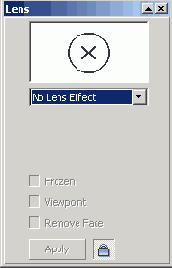
Для отмены преобразования линзы следует выделить объект-линзу инструментом Pick (Выбор), выбрать в раскрывающемся списке типов преобразовании пристыковываемого окна Lens (Линзы) альтернативу No Lens Effect (Без эффекта линзы) и щелкнуть на кнопке Apply (Применить) — линза превратится в обычный объект.
Расположенная справа от кнопки Apply (Применить) кнопка с изображением замка позволяет запретить изменение ранее установленных управляющих параметров преобразования линзы. Когда она нажата, кнопка Apply (Применить) недоступна.
Полупрозрачная

Назначение флажков Frozen (Работа с копией) и Viewpoint (Точка обзора), а также соответствующих им режимов рассматривается в следующих разделах.
Увеличительные линзы различной кратности: 2 (слева) и 0,5 (справа)
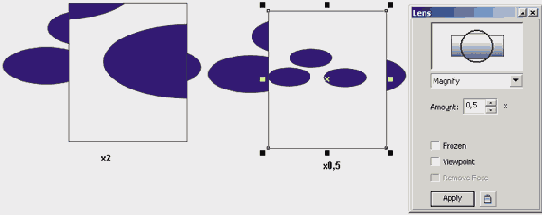
Обратите внимание, что линза двукратного увеличения, будучи расположена в стопке объектов ниже линзы двукратного уменьшения, попадает в «поле зрения» последней и отображается через нее наравне со всеми другими объектами, расположенными в стопке ниже линзы. Если переместить увеличивающую линзу на верх стопки, в уменьшающей линзе будет виден только исходный эллипс, но не его увеличенное изображение.
Как видно из рисунка, при кратности линзы, отличной от 1, размеры области, которая отображается в линзе, не совпадают с размерами самой линзы: в увеличивающей линзе видна меньшая часть изображения, чем та, что перекрывается линзой; в линзе уменьшающей, наоборот, видно больше, чем она перекрывает. Однако и в том и в другом случае линза заслоняет некоторую часть изображения, и размещенные в этой части объекты не видны на чертеже в своем натуральном размере.
Линзы с заданными
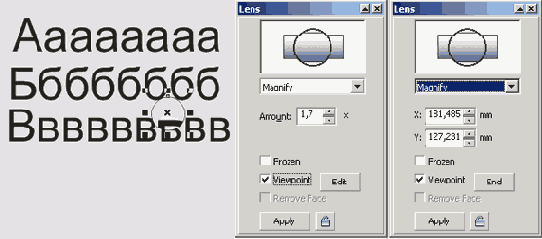
Для крайней левой линзы режим точки обзора не задан (у всех приведенных на рисунке линз кратность равна 1,7). Правее расположены две ее копии. Для верхней точка обзора не задана, а для нижней она установлена в центре верхней линзы. В результате обе линзы отображают одно и то же, хотя расположены в разных местах. Для крайней правой линзы точка обзора смещена вниз и совмещена с базовой линией третьей строки.
Чтобы задать для выделенной линзы точку обзора, сделайте следующее.
1. Установите в пристыковываемом окне Lens (Линзы) флажок Viewpoint (Точка обзора).
2. Щелкните на кнопке Edit (Правка) справа от флажка режима.
3. Перетащите мышью появившийся на экране косой крестик в точку обзора или задайте смещение точки обзора с помощью появившихся в пристыковываемом окне после щелчка на кнопке Edit (Правка) счетчиков.
А. Выйдите из режима редактирования точки обзора, щелкнув на кнопке End (Конец), а затем актуализируйте изображение в линзе щелчком на кнопке Apply (Применить).
Режим точки обзора очень удобен, когда требуется представить на экране й исходное изображение, и отображение его фрагментов через линзу. На Рисунок 14.5 представлена схема велопробега с увеличенными и вынесенными на поля фрагментами, соответствующими старту и финишу.
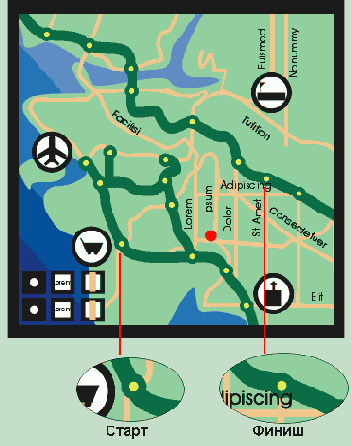
Рисунок 14.5. Вынесение увеличенных фрагментов за пределы изображения с помощью режима точки обзора и увеличивающей линзы
Применение линз
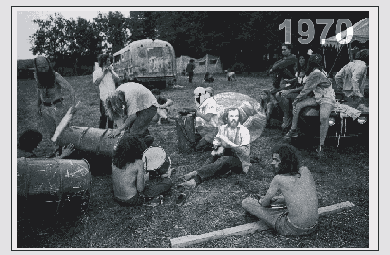
Конечно, осветляющие линзы можно применять и к векторным изображениям, формируя с их помощью более или менее мягкие маски.
Создаются осветляющие линзы так же, как увеличивающие, только в раскрывающемся списке типов линз пристыковываемого окна Lens (Линзы) выбирается альтернатива Brighten (Осветляющая линза), а вместо кратности задается уровень осветления. Уровням затемнения соответствуют отрицательные значения в счетчике Rate (Коэффициент).
Применение линзы
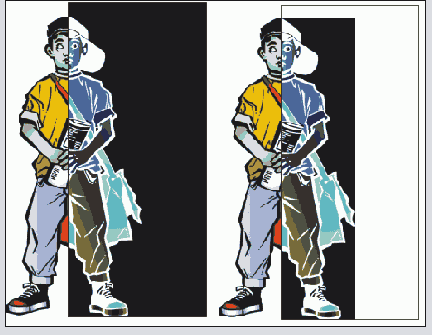
Побочным эффектом применения линзы негативного изображения оказывается изме-нение цвета бумаги. Если такое изменение нежелательно, то так же как в случае полупрозрачной линзы избавиться от нежелательного побочного эффекта поможет установка флажка Remove Face (Удалить фон) в пристыковываемом окне Lens (Линзы).
В случае применения линзы негативного изображения к пиксельным изображениям получается более или менее точная имитация фотографического негатива.
Применение каркасной линзы с отменой заливки
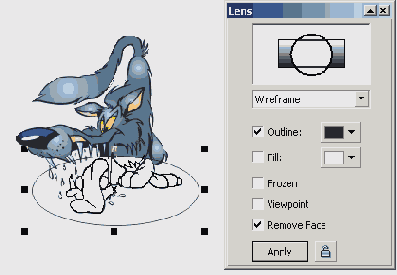
Каркасной линзе в списке типов линз пристыковываемого окна Lens (Линзы) соответствует альтернатива Wireframe (Каркасная линза). Управляющих параметров у каркасной линзы два: они задают цвета, на которые меняются цвета контурных линий перекрываемых объектов и их заливка. Выбор цветов выполняется с помощью раскрывающихся палитр Outline (Контур) и Fill (Заливка). Слева от раскрывающихся палитр расположены флажки режимов, позволяющие отменить заливку и обводку перекрываемых объектов. По умолчанию оба флажка установлены.
Эту линзу имеет смысл применять только к векторным объектам. Если она перекрывает импортированный пиксельный объект, то он отображается без изменений.
Примеры применения линзы «рыбий глаз»
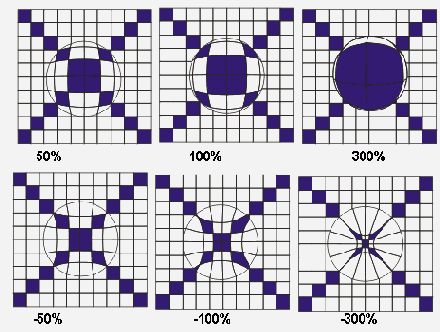
При применении этой линзы к импортированным пиксельным изображениям искажениям подвергается только форма края изображения.
с построения сетки инструментом Graph
Цель этого упражнения — овладеть приемами работы с линзами в целом и с линзой цветовой отсечки в частности.
1. Начните с построения сетки инструментом Graph Paper (Диаграммная сетка). Нам потребуется семь смежных прямоугольников, вытянутых по вертикали, так что установите должным образом счетчики на панели атрибутов. Разгруппируйте построенную сетку и для каждого из семи получившихся прямоугольников назначьте заливку в спектральные цвета. Должны получиться семь прямоугольников: красного, оранжевого, желтого, зеленого, голубого, синего и фиолетового цветов.
2. Постройте поверх прямоугольников эллипс, меньше их по высоте, но больше по суммарной ширине. Это и будет линза цветовой отсечки.
3. Выберите команду Effects > Lens (Эффекты > Линзы).
4. Выберите альтернативу Color Limit (Линза цветовой отсечки) в раскрывающемся списке пристыковываемого окна Lens (Линзы).
5. В раскрывающейся палитре Color (Цвет) выберите красный образец, а в счетчик Rate (Коэффициент) введите нулевое значение и щелкните на кнопке Apply (Применить). Внешний вид цветных прямоугольников не должен измениться.
6. Измените значение в счетчике Rate (Коэффициент), сделав его равным 10 %, и снова щелкните на кнопке Apply (Применить). Цвет заливки прямоугольников в той части, где их перекрывает линза, должен ощутимо измениться.
7. Выберите в наборе инструментов инструмент Eyedropper (Пипетка) и щелкните им на части желтого прямоугольника, перекрытой линзой. Желтый цвет представляет собой сочетание равных долей базовых красного и зеленого цветов (модель RGB), и теперь эти два компонента по-разному пропускаются линзой. Красный компонент остается неизменным, поскольку цвет фильтра красный, а зеленый компонент ослабляется. Убедитесь в этом, прочитав сообщение о заливке в правой части строки состояния.
8. Измените значение в счетчике Rate (Коэффициент), сделав его равным 100 %, и щелкните на кнопке Apply (Применить). Теперь все компоненты цвета, отличные от красного и черного, будут полностью подавлены. Убедитесь в этом с помощью инструмента Eyedropper (Пипетка) и строки состояния.
9. Чтобы окончательно разобраться, как работает линза, назначьте ей желтую заливку и повторите описанные выше эксперименты, обязательно проверяя цветовой состав заливки отображаемых через линзу объектов по строке состояния.
Увеличительная линза
Увеличительная линза имитирует эффект настоящего увеличительного стекла, отображая в увеличенном виде перекрываемые ею объекты. Однако в отличие от обычной лупы, кратность увеличения можно регулировать в диапазоне от 0,1 до 100. Более того, линза этого типа при задании кратности увеличения меньше единицы отображает перекрываемые объекты в уменьшенном виде.
Увеличительная линза всегда прозрачна — даже если преобразование увеличительной линзы применяется к объекту с заливкой, эта заливка игнорируется на нее время использования этого объекта в качестве увеличительной линзы. Чтобы создать увеличительную линзу, выполните следующее.
1. Выделите инструментом Pick (Выбор) объект, который будет играть роль линзы.
2. Выберите команду Effects > Lens (Эффекты > Линзы).
3. Выберите альтернативу Magnify (Увеличительная линза) в раскрывающемся списке пристыковываемого окна Lens (Линзы).
4. В счетчик Amount (Кратность) введите значение из диапазона от 0,1 до 100,0.
5. Щелкните на кнопке Apply (Применить).
На Рисунок 14.3 представлены результаты перекрытия двумя линзами с различной кратностью одинаковых фрагментов рисунка, каждый из которых состоит из двух одинаковых эллипсов.